很多用户在升级了win11系统之后,发现在操作的时候会出现一些bug,想要体验新功能就需要登录个人账户才可以,但是很多用户不知道win11为啥不能用本地账户,小编为小伙伴带来了win11不能使用本地账户解决办法,其实这个功能是存在的,但是win11里面家庭版是不能够使用的,如果小伙伴是家庭版,可以参考下文哦。
win11不能使用本地账户解决办法:
1、桌面中,鼠标右键点击“开始”按钮,选择“运行”,在运行窗口中,输入【mmc】命令,回车。
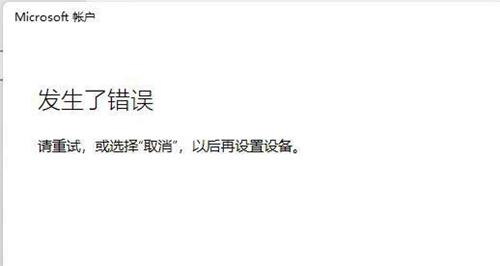
2、点击“文件”-“添加/删除管理单元”,点击“本地用户和组”一项,点击“添加”按钮。
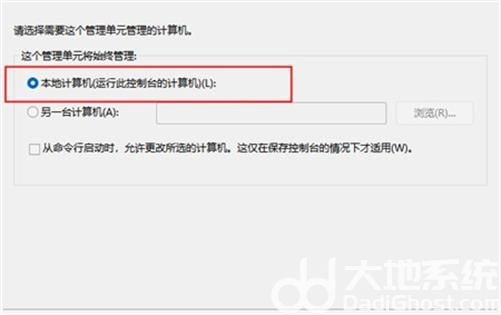
3、选择“本地计算机”一项,点击“确定”,这样一来在计算机管理里面就可以看到本地用户和组。
相关阅读
热门教程
最新教程